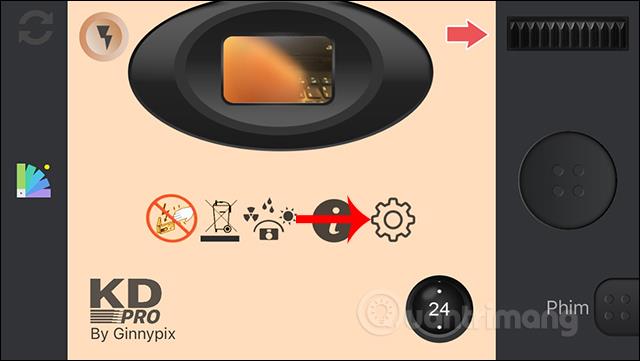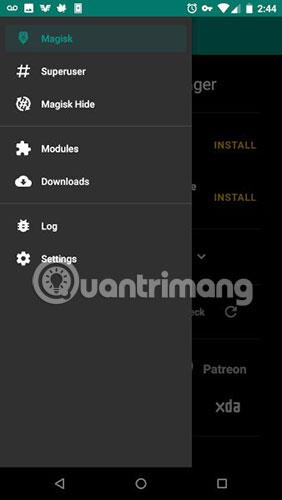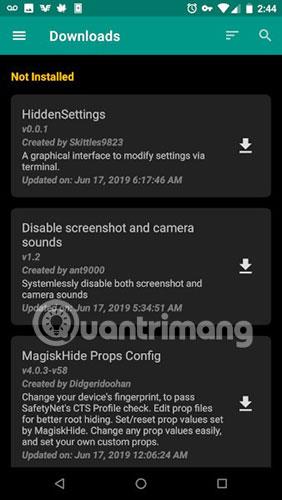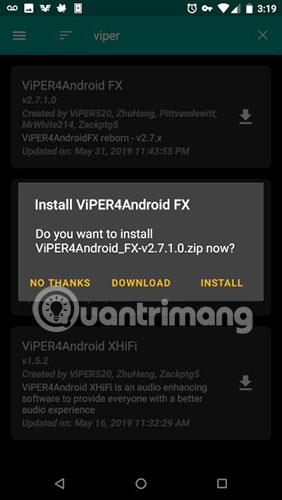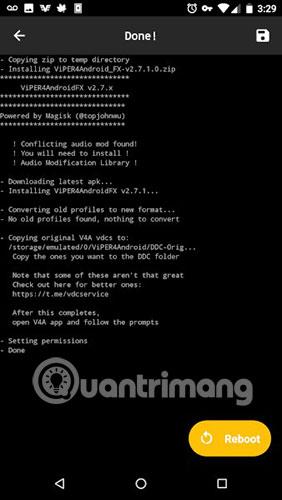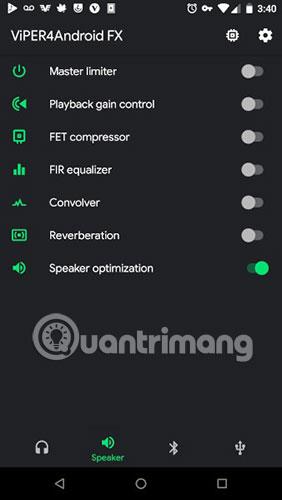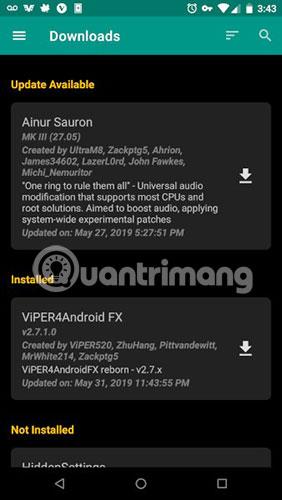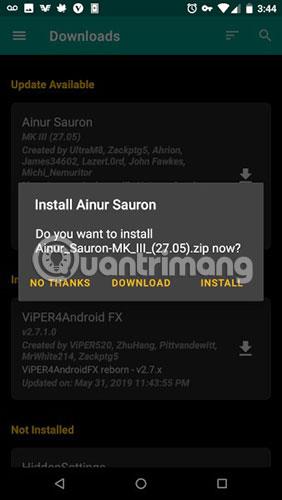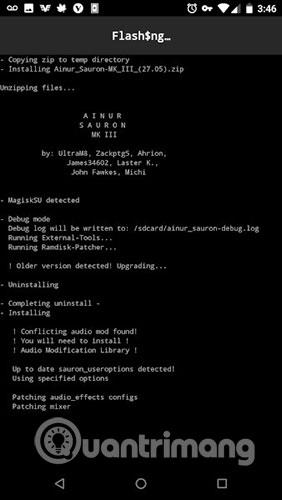Το Magisk είναι ένας δημοφιλής τρόπος για να κάνετε root συσκευές Android και να διαχειριστείτε τα δικαιώματα root για εφαρμογές. Το Magisk είναι εύκολο στη ρύθμιση και χρήση. Ωστόσο, αυτό που οι περισσότεροι δεν γνωρίζουν είναι ότι η λήψη και η αναβοσβήνει δημοφιλούς πρόσθετου λογισμικού Android με το Magisk είναι επίσης πολύ απλή. Αυτά τα πρόσθετα συχνά συμβάλλουν στη βελτίωση των συσκευών Android, φέρνοντας βελτιώσεις όπως καλύτερη επεξεργασία ήχου, νέες γραμματοσειρές και emoji, καθώς και αμέτρητες ενημερώσεις κώδικα και προσθήκες για τη βελτίωση αυτού που υπάρχει ήδη.
Το σύστημα μονάδων του Magisk δεν είναι μόνο βολικό για να αναβοσβήνει αυτά τα πρόσθετα, αλλά σας βοηθά επίσης να τα ενημερώσετε και να τα διαχειριστείτε.
Εγκαταστήστε το Magisk και κάνετε root τη συσκευή
Για να μπορέσετε να χρησιμοποιήσετε το Magisk Manager, θα πρέπει να το εγκαταστήσετε. Ανατρέξτε στο άρθρο: Οδηγίες για ριζοβολία τηλεφώνων Android με Magisk για περισσότερες λεπτομέρειες.
Εγκαταστήστε τη μονάδα Magisk
Ανοίξτε την εφαρμογή Magisk Manager στη συσκευή σας Android . Το σύμβολο είναι το λογότυπο της μάσκας Magisk.

Όταν φτάσετε για πρώτη φορά στην αρχική οθόνη, θα δείτε την τρέχουσα έκδοση του Magisk και του Magisk Manager στη λίστα. Βεβαιωθείτε ότι δεν υπάρχουν ενημερώσεις για αυτό. Αν ναι, εγκαταστήστε τα πρώτα.
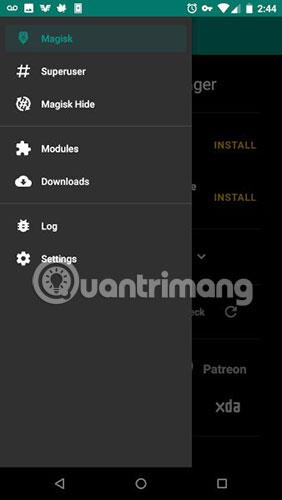
Με το Magisk πλήρως ενημερωμένο, πατήστε το οριζόντιο μενού τριών γραμμών στο επάνω αριστερό μέρος της οθόνης. Το μενού θα σας δείξει τις διαθέσιμες επιλογές για το Magisk. Επιλέξτε Λήψεις για να δείτε τις διαθέσιμες μονάδες.
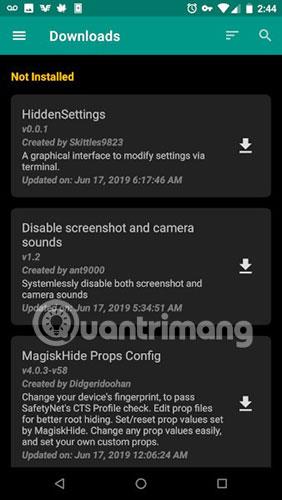
Κάντε κύλιση σε αυτήν τη "μαζική" λίστα. Υπάρχουν πολλές διαθέσιμες ενότητες και η λίστα αυξάνεται συνεχώς. Εάν θέλετε κάτι συγκεκριμένο, χρησιμοποιήστε το εικονίδιο αναζήτησης (μεγεθυντικός φακός) στην επάνω δεξιά γωνία της οθόνης για απευθείας αναζήτηση.
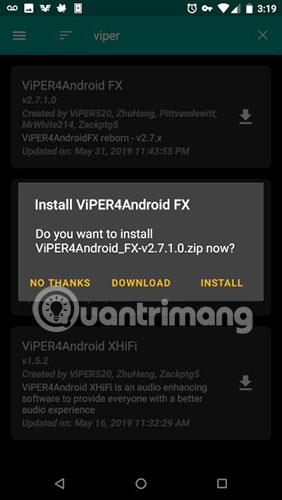
Όταν βρείτε κάτι που σας αρέσει, πατήστε το εικονίδιο λήψης στα δεξιά του. Το Magisk θα σας ρωτήσει εάν θέλετε να ακυρώσετε, να κατεβάσετε ή να εγκαταστήσετε το πακέτο. Επιλέξτε Εγκατάσταση για λήψη και αυτόματη εγκατάσταση της μονάδας.
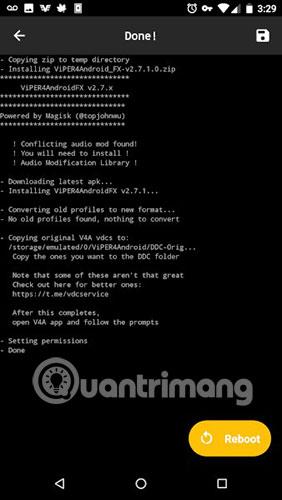
Το Magisk θα πραγματοποιήσει λήψη της ενότητας για εσάς. Στη συνέχεια θα εμφανιστεί ένα παράθυρο τερματικού όπου η συσκευή σας αναβοσβήνει. Όταν τελειώσετε, θα δείτε ένα κουμπί Επανεκκίνηση να εμφανίζεται κάτω δεξιά στην οθόνη. Πατήστε αυτό το κουμπί για επανεκκίνηση της συσκευής.
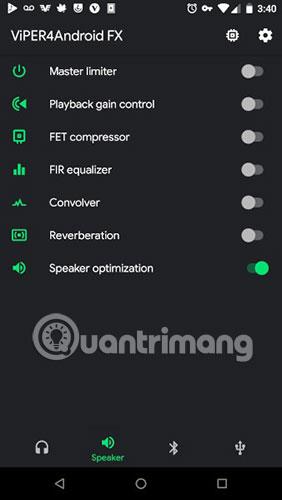
Όταν η συσκευή επανεκκινηθεί, θα φορτωθεί η νέα μονάδα. Ανάλογα με το τι θα επιλέξετε, τα πράγματα μπορεί να είναι ή να μην είναι ξεκάθαρα. Το παράδειγμα που χρησιμοποιείται στο άρθρο εμφανίζεται ως εφαρμογή στο σύστημα.
Ενημέρωση μονάδων
Το Magisk Manager παρέχει επίσης την επιλογή ενημέρωσης λειτουργικών μονάδων όταν είναι διαθέσιμες νέες εκδόσεις. Εάν έχετε διαχειριστεί ποτέ προσαρμοσμένες μονάδες flash στο Android στο παρελθόν, θα δείτε τη σημασία των ενημερώσεων λειτουργιών.
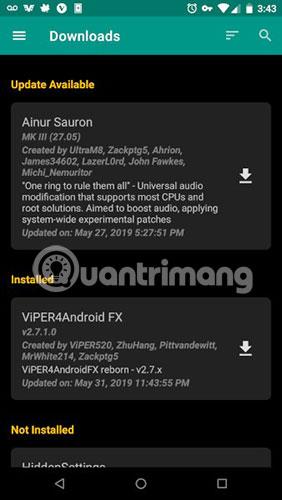
Ξεκινήστε ανοίγοντας ξανά το Magisk Manager. Όπως και πριν, κάντε κλικ στο μενού με τις 3 παύλες. Επιστρέψτε στην ενότητα Λήψεις. Αυτή τη φορά, θα δείτε τυχόν εγκατεστημένες μονάδες στην κορυφή της λίστας. Οποιεσδήποτε ενημερώσεις θα αναφέρονται πρώτα.
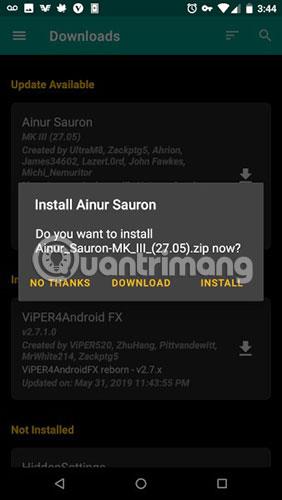
Πατήστε το εικονίδιο λήψης δίπλα στη μονάδα σας με μια διαθέσιμη ενημέρωση. Το Magisk θα σας ρωτήσει ξανά εάν θέλετε να εγκαταστήσετε την ενημέρωση.
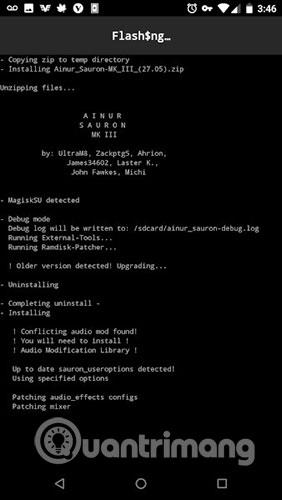
Το Magisk θα κατεβάσει και θα αναβοσβήσει την ενημέρωση. Μόλις τελειώσετε, θα δείτε ξανά το κουμπί Επανεκκίνηση. Κάντε επανεκκίνηση για να εφαρμόσετε την ενημέρωση.
Όπως μπορείτε να δείτε, το Magisk είναι ένα εξαιρετικό εργαλείο για να αποκτήσετε πρόσβαση σε μερικές από τις πιο ισχυρές δυνατότητες του Android. Με αυτές τις ενότητες, μπορείτε να προσαρμόσετε τη συσκευή σας Android στις ανάγκες σας, προσθέτοντας την πρόσθετη λειτουργικότητα και τα πρόσθετα που θέλετε.
Ελπίζω να είστε επιτυχημένοι.